Управляйте громкостью и балансом вашей системы Windows из области уведомлений (на панели задач)
В Windows Vista Microsoft переписала свой апплет лотка для томов и отказалась от того, который использовался до Windows XP. В то время как новый имеет свои преимущества, такие как возможность регулировать громкость для каждого приложения, старый регулятор громкости обеспечивал легкий доступ к левому и правому динамикам. Несколько лет назад Winaero написал простую БЕСПЛАТНУЮ утилиту, чтобы восстановить ее до современных версий Windows, таких как Windows 7, Windows 10 и Windows 8.1 / 8.
Рекламное объявление
В современных версиях Windows управление балансом скрыто на нескольких уровнях внутри панели управления звуком. Сначала необходимо открыть панель управления звуком, дважды щелкнуть аудиоустройство, переключиться на вкладку «Уровни», нажать кнопку «Баланс» и затем отрегулировать громкость динамика. Это не могло быть более неинтуитивным и громоздким. Поэтому Winaero решил упростить эту задачу и написал приложение под названием SimpleSndVol.

SimpleSndVol - один из самых старых инструментов Winaero. Он находится в области уведомлений (на панели задач) и обеспечивает быстрый доступ для управления основной громкостью, а также балансом левого и правого динамиков.

Он автоматически работает на вашем устройстве воспроизведения по умолчанию, то есть, если вы используете наушники, он будет регулировать их левый / правый баланс, а если вы используете стереодинамики, он будет работать на них. Обратите внимание, что текстовые метки L, 0, R кликабельны, поэтому вы можете быстро нажать на 0, например, чтобы отцентрировать баланс громкости.
Он поддерживает различные темы, созданные моим другом PainteR.
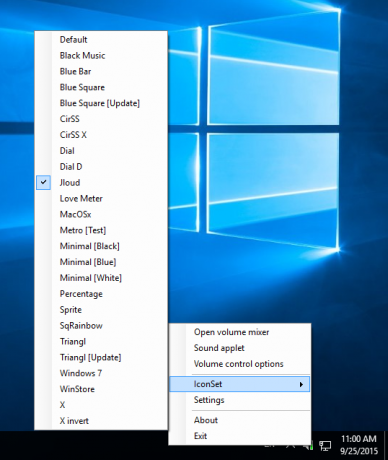

JLoud - моя любимая тема.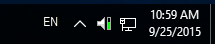
Вы можете создать собственную тему значков. Просто создайте папку в C: \ Program Files (x86) \ SimpleSndVol \ Themes с именем вашей темы и поместите в нее 12 значков.
SimpleSndVol имеет настраиваемые горячие клавиши для изменения или отключения звука. Просто щелкните правой кнопкой мыши значок SimpleSndVol на панели задач и выберите «Настройки». Вы можете назначить горячие клавиши для увеличения, уменьшения и отключения звука.
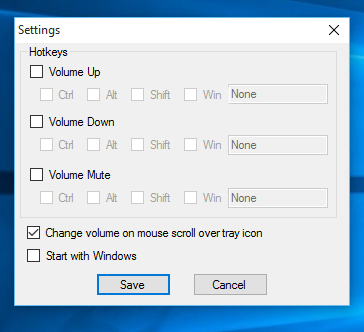
Если вы включите опцию прокрутки значка в трее, чтобы изменить громкость, при наведении курсора на значок SimpleSndVol появится всплывающая подсказка. Скрытая секретная особенность SimpleSndVol заключается в том, что щелчок средней кнопкой мыши по значку в трее включает отключение звука. Он ведет себя немного больше, чем версия регулятора громкости для XP, в том смысле, что, когда громкость отключена, вы все равно можете регулировать громкость вверх и вниз, не включая ее.
Еще одна цель - сделать это быстро. Регулятор громкости должен появляться мгновенно, поэтому SimpleSndVol работает быстро и быстро. Он пытается отобразить пользовательский интерфейс тома, как только вы щелкаете его значок в трее.
Кроме того, SimpleSndVol предоставляет следующие преимущества:
- В Windows 10 Microsoft удалила параметры отображения громкости для нескольких устройств вывода, но вы можете получить доступ к этой функции через SimpleSndVol.
- Вы можете получить доступ к микшеру, чтобы быстро настроить громкость для каждого приложения, дважды щелкнув значок в трее.
Сегодня вышла новая версия SimpleSndVol. SimpleSndVol 2.1.0.1 содержит следующий список изменений:
- Исправлен сбой в диалоге настроек
- Исправлено неправильное положение SimpleSndVol, когда панель задач не располагалась внизу.
- Исправлено: всплывающая подсказка появляется даже при нажатии значка в трее.
- Добавлена поддержка Windows 8, Windows 8.1 и Windows 10. Соответствующая версия должна быть установлена автоматически.
- Добавлена возможность открывать расширенный микшер двойным щелчком по иконке в трее.
Скачать SimpleSndVol
Поскольку все больше людей используют Windows на мобильных устройствах, таких как планшеты и ультрабуки, вы часто слушаете музыку в наушниках. SimpleSndVol предназначен для более быстрой регулировки громкости и баланса. Надеюсь, тебе понравится.



